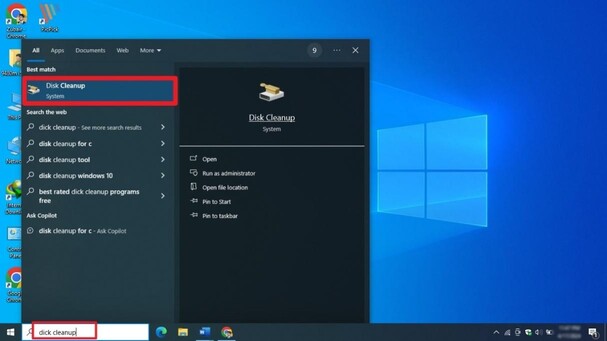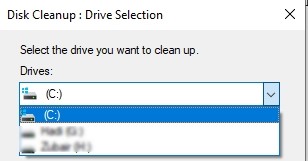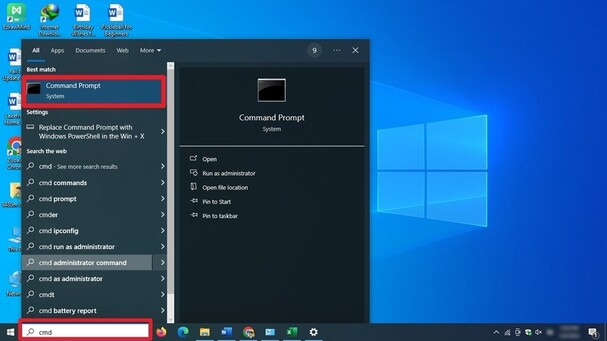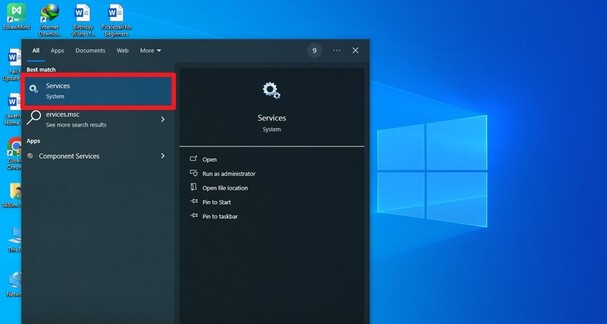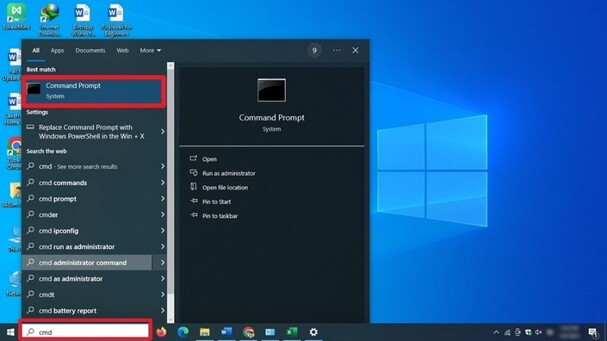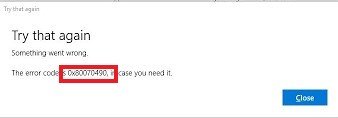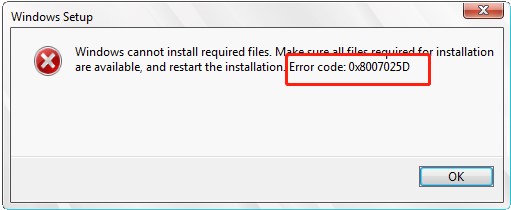[¡Atención!] Cómo solucionar el error KB5036893
Pregunta
"Windows Update no puede actualizar (KB5036893) y generó el error de instalación 0x800f081f. ¿Pueden ayudarme? Mi Windows es la versión 22H2 (OS Build 22621.2792)".
- de la Comunidad Microsoft
KB5036893 es una actualización de Windows 11 lanzada por Microsoft hace unos días. Soluciona casi 29 problemas relacionados con las características del Momento 5. Sin embargo, pueden surgir problemas después de instalar una actualización, como problemas de compatibilidad con configuraciones específicas de software o hardware, bloqueos del sistema o comportamientos inesperados. Microsoft suele solucionar estos problemas mediante parches o actualizaciones de Windows 11 posteriores. En esta guía, veremos algunos métodos para solucionar problemas relacionados con el error KB5036893.
Posibles causas del error KB5036893
Existen varios motivos que pueden causar el error KB5036893. Algunas de las posibles razones se enumeran a continuación.
- Espacio en disco insuficiente:
Si falta espacio libre en la unidad en la que está instalado Windows (normalmente la unidad C - Conectividad de red:
Una conexión inestable a Internet puede interrumpir la descarga, afectando el proceso de actualización de Windows 11. - Archivos de actualización dañados:
A veces, los archivos de actualización se dañan durante el proceso de descarga o debido a problemas con el medio de almacenamiento, lo que provoca fallos en la instalación. - Problemas de compatibilidad:
La actualización puede ser incompatible con ciertas configuraciones de software o hardware de tu sistema, causando conflictos que obstaculizan la instalación. - Solucionador de problemas de Windows Update:
Esta herramienta ayuda a identificar y resolver problemas comunes con Windows Update, como descargas detenidas o fallos en la instalación. - Instalación manual:
La descarga e instalación manual del paquete de actualización desde el Catálogo de Microsoft Update evita posibles problemas con el proceso de actualización de Windows 11 automática y, en ocasiones, puede resolver problemas de instalación. - Comprueba si hay errores:
La revisión de los mensajes de error o de los registros del sistema puede proporcionar información sobre el motivo por el que la actualización ha fallado, lo que te ayudará a solucionar el problema de forma más eficaz.
Cómo solucionar el error KB5036893 de actualización en Windows 11
Hay algunas soluciones para el error KB5036893. Vamos a revisar una por una.
Solución 1. Ejecuta el solucionador de problemas de Windows Update
El solucionador de problemas de Windows Update resuelve la mayoría de los problemas cuando se está trabajando en cualquier actualización en el sistema. He aquí cómo utilizarlo.
-
Haz clic en el menú Inicio y, a continuación, selecciona el icono Configuración (normalmente representado por el símbolo de un engranaje). También puedes pulsar las teclas Windows + I para abrir directamente la Configuración.

-
En la ventana de Configuración, selecciona “Actualización y seguridad”. Luego, en el menú de la izquierda, elige “Solución de problemas”.

Solución 2. Realiza una limpieza de disco
Muchas veces la falta de espacio libre en el disco impide que instales algo en el sistema. A continuación te explicamos cómo solucionarlo.
-
1Pulsa la tecla de Windows para abrir el menú Inicio, luego escribe "Liberador de espacio en disco" y selecciona el resultado correspondiente.

-
El Liberador de espacio en disco analizará la unidad seleccionada en busca de archivos innecesarios que puedan eliminarse de forma segura para liberar espacio en disco. Marca las casillas junto a los tipos de archivos que quieras eliminar, como archivos temporales, contenido de la papelera de reciclaje y caché del sistema. Haz clic en "Aceptar" para confirmar.

Solución 3. Utiliza el Comprobador de Archivos de Sistema y DISM
El comprobador de archivos de sistema también ayuda a resolver errores de actualización de Windows 11. El proceso es simple. Todo lo que necesitas hacer es seguir estos pasos.
-
Abre el símbolo del sistema como administrador.

- Ahora, escribe SFC /scannow y pulsa Enter. Espera a que el proceso se complete. Reinicia el sistema.
Solución 4. Comprueba si hay servicios relevantes
Comprobar si hay servicios relevantes también ayuda. Sigue estos pasos para hacerlo.
-
Escribe services.msc en la barra de búsqueda y haz clic en Enter.

-
Busca servicios como Windows Update, Servicio de transferencia inteligente en segundo plano (BITS) y Servicios criptográficos. Haz doble clic en ellos y busca el tipo de inicio.
-
Selecciona Automático y haz clic en Iniciar. Después de todos los procedimientos, reinicia el equipo.
Solución 5. Restablece los componentes de Windows Update
Restablecer los Componentes de Windows Update puede ayudarte a realizar una actualización de Windows 11.
-
Abre el Símbolo del sistema como en el método anterior.

-
Copia el comando dado y pulsa Enter. A continuación, reinicia el sistema e intenta actualizar Windows de nuevo.
net stop wuauserv
net stop cryptSvc
net stop bits
net stop msiserver
ren C:\Windows\SoftwareDistribution SoftwareDistribution.old
ren C:\Windows\System32\catroot2\catroot2.old
net start wuauserv
net start cryptSvc
net start bits
net start msiserver
Recuperar datos perdidos por el error KB5036893
El software 4DDiG ofrece funciones completas para ayudar a los usuarios a recuperar datos perdidos debido a problemas como el error KB5036893 de actualización de Windows 11. Aquí están algunas características clave:
- Múltiples modos de recuperación: Proporciona diferentes modos de recuperación para escenarios de pérdida de datos, como borrado accidental, formateo, pérdida de particiones, caída del sistema o problemas relacionados con actualizaciones como KB5036893.
- Recuperación versátil: Recupera varios tipos de datos, incluidos documents, fotos, vídeos, archivos de audio, correos electrónicos, etc., garantizando la recuperación de una amplia gama de archivos.
- Función de Previsualización: Los usuarios pueden previsualizar los archivos recuperables antes de iniciar el proceso de recuperación, lo que les permite recuperar selectivamente archivos específicos y ahorrar tiempo.
- Interfaz fácil de usar: Con su interfaz intuitiva, 4DDiG hace que la recuperación de datos sea accesible a usuarios de todos los niveles de conocimientos técnicos, guiándoles paso a paso a través del proceso de recuperación.
Descarga Segura
Descarga Segura
-
Descarga e instala el software de recuperación de datos 4DDiG. Ejecútalo si ya lo tienes. Selecciona el disco donde se han perdido los datos.

-
Deja que el software escanee tu sistema en busca de los archivos perdidos. La velocidad de escaneo depende del tamaño de los datos.

-
Selecciona los archivos después de que aparezcan en la pantalla y restáuralos. Puedes previsualizar los archivos antes de recuperarlos.

Conclusión
Es un problema cuando KB5036893 no se instala. Puede ser frustrante, especialmente cuando provoca una pérdida de datos. Sin embargo, 4DDiG se presenta como una solución fiable en este tipo de situaciones. Con sus versátiles funciones de recuperación, su interfaz intuitiva y sus múltiples modos de recuperación, 4DDiG destaca como una opción profesional para recuperar datos perdidos tras sufrir problemas relacionados con actualizaciones de Windows 11. Al permitir a los usuarios recuperar varios tipos de archivos de forma eficiente, 4DDiG proporciona tranquilidad y seguridad, garantizando que los datos perdidos debido a fallos de actualización puedan recuperarse rápidamente, minimizando el impacto de estos contratiempos en la productividad y el flujo de trabajo.
También te puede interesar
- Home >>
- Problemas de Windows >>
- [¡Atención!] Cómo solucionar el error KB5036893